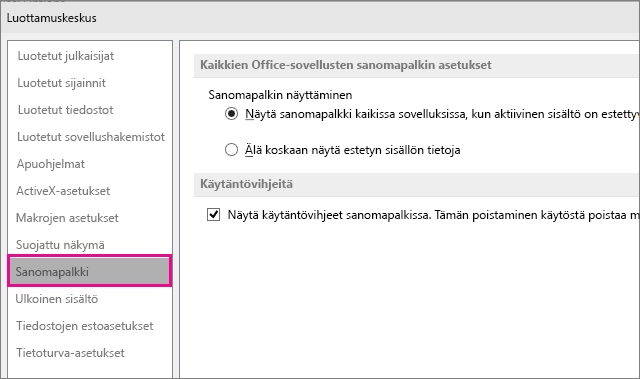Sanomapalkki näyttää suojausvaroitukset, kun Office-tiedostossa on mahdollisesti haitallista aktiivista sisältöä (kuten makroja, ActiveX-komponentteja, tietoyhteyksiä) tai luottamuksellisia tietoja. Tällöin näyttöön tulee keltainen tai punainen sanomapalkki ja esimerkiksi kilpikuvake merkiksi mahdollisesta vaarasta.
Jos tiedät, että sisältö on peräisin luotettavasta lähteestä, voit määrittää tiedoston luotetuksi tai ottaa sisällön käyttöön yhtä käyttökertaa varten valitsemalla keltaisessa sanomapalkissa Ota sisältö käyttöön. Punaisessa sanomapalkissa voit napsauttaa varoitustekstiä.
Voit myös napsauttaa Tiedosto-välilehteä, jos haluat tarkastella siellä olevia lisätietoja ja asetuksia.
Alla on joitakin esimerkkejä sanomapalkeista.
Jos et halua varoituksia näkyviin, voit poistaa sanomapalkin käytöstä.
Tärkeää: Suosittelemme, että et muuta Valvontakeskuksen suojausasetuksia. Suojausasetusten muuttamisesta saattaa seurata tietojen menettäminen, tietovarkauksia tai tietokoneen tai verkon joutuminen alttiiksi muille tietoturvauhkille.
Suojausvaroitusten ja käytäntövihjeiden ottaminen käyttöön tai poistaminen käytöstä sanomapalkissa
-
Valitse Tiedosto-välilehti > Asetukset.
-
Valitse Valvontakeskus > Valvontakeskuksen asetukset.
-
Valitse Sanomapalkki.
Käytä alla olevia tietoja apuna, kun valitset asetuksia Sanomapalkki-välilehdessä.
-
Näytä sanomapalkki kaikissa sovelluksissa, kun aktiivinen sisältö, kuten ActiveX-komponentit ja makrot, on estetty . Tämä on oletusasetus. Sanomapalkki tulee näyttöön, kun mahdollisesti haitallinen sisältö on poistettu käytöstä.
Huomautus: Asetusta ei ole valittu eikä Sanomapalkki tule näyttöön, jos valitset Valvontakeskuksen Makrojen asetukset -alueella Poista käytöstä kaikki makrot ilmoittamatta.
-
Älä koskaan näytä estettyä sisältöä koskevia tietoja . Tämä asetus poistaa sanomapalkin käytöstä, eikä suojausongelmista ilmoiteta valvontakeskuksen suojausasetuksista riippumatta.
Huomautus: Tämä asetus ei muuta sanomapalkkia, jonka näet, avautuuko Office suojatussa näkymässä.
-
Näytä käytäntövihje sanomapalkissa. Jos poistat tämän toiminnon käytöstä, mitään käytäntövihjeitä ei enää näytetä, jollei organisaatiosi edellytä niitä.- Jos valitset tämän vaihtoehdon, sanomapalkissa näkyy käytäntövihje, jos asiakirja on ristiriidassa organisaatiosi käytännön kanssa. Käytäntövihje voidaan näyttää esimerkiksi silloin, jos tiedosto sisältää arkaluonteisia tietoja, kuten luottokorttinumeroita tai asiakastilinumeroita.
Huomautus: Jotta käytäntövihjeet tulevat näkyviin, järjestelmänvalvojan on oltava aiemmin luonut säännön, jotta saat ilmoituksen. Organisaatiollasi voi olla käytäntöjä, jotka näyttävät käytäntövihjeen, vaikka poistaisit tämän asetuksen käytöstä. Yleensä voit estää "vain ilmoittaminen" -käytäntövihjeet, mutta jos käytännöt edellyttävät toimia, sanomapalkki tulee näkyviin, vaikka et olisi määrittänyt käytäntövihjeiden näyttämisasetusta.
-